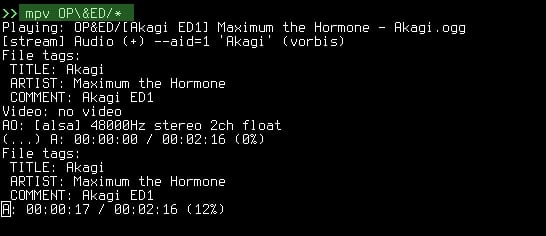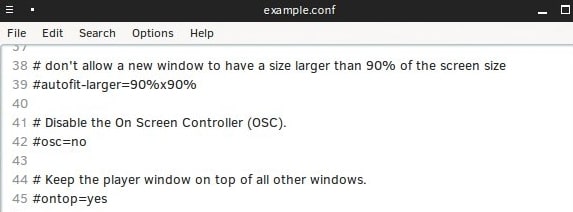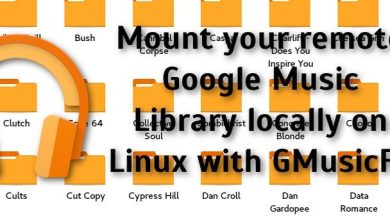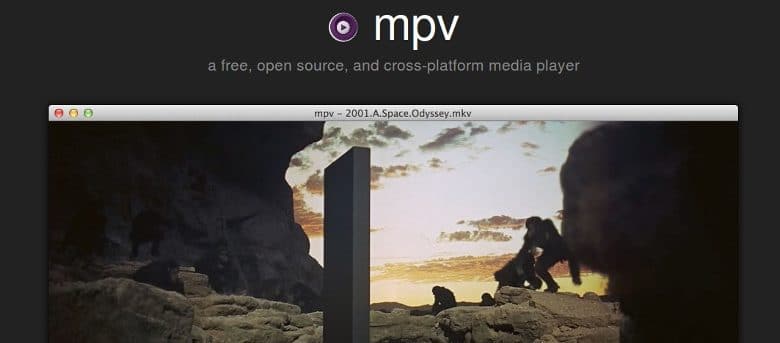
Les lecteurs multimédias pour Linux ne manquent pas. La majorité des distributions Linux sont livrées avec au moins un lecteur préinstallé et en offrent quelques-uns de plus dans les référentiels. L’un des lecteurs multimédias open source les plus populaires est Mplayer, une application en ligne de commande avec plusieurs frontaux graphiques (SMPlayer est l’un d’entre eux). C’est une application puissante qui prend en charge de nombreux formats audio et vidéo, ainsi que la capture de sortie vidéo et audio, l’enregistrement du contenu diffusé dans un fichier, le décodage des sous-titres et le transcodage (conversion) entre les formats.
Mplayer était auparavant intégré à mplayer2 qui a apporté des mises à niveau et de nouvelles fonctionnalités, mais il n’est plus activement développé. Heureusement, une nouvelle fourche est apparue, et elle s’appelle mpv. Ce lecteur multimédia est gratuit, open source et multiplateforme. Il apporte de nombreuses options de configuration, un code optimisé et nettoyé, et la possibilité de convertir des fichiers multimédias directement dans le lecteur.
Mpv peut être installé sur Windows, OS X et Linux. Le site officiel propose des packages à télécharger, et si votre distribution n’est pas supportée, vous pouvez obtenir la source et la compiler.
Mpv est une application en ligne de commande. Pour commencer à l’utiliser, tapez simplement la commande suivante dans le terminal :
Pour lire un seul fichier audio, accédez simplement à celui-ci (ou entrez le chemin complet) et tapez son nom après mpv pour le lire. Vous pouvez contrôler mpv avec des raccourcis clavier ; par exemple, appuyer sur Espace met une chanson en pause, les touches fléchées la rembobinent en arrière ou en avant, et les touches / et * contrôlent le volume. La liste complète des raccourcis clavier mpv se trouve dans le manuel d’utilisation.
Pour lire tous les fichiers multimédias d’un dossier, écrivez simplement le nom du dossier suivi d’un signe * :
Si vous souhaitez randomiser l’ordre dans lequel ils sont joués, ajoutez simplement l’option –shuffle :
Mpv prend également en charge différents types de listes de lecture, et vous pouvez charger une liste de lecture avec la commande :
Pour activer l’option audio sans interruption, ajoutez l’indicateur –gapless-audio.
Lorsque vous souhaitez garder mpv ouvert même après la fin de la lecture, utilisez –idle ou –keep-open.
Paramètres utilisateur
L’ajout de toutes ces options à chaque fois que vous utilisez mpv peut s’avérer peu pratique. La solution est d’éditer le fichier de configuration pour personnaliser mpv selon vos besoins. Les paramètres de chaque utilisateur sont enregistrés dans « /home/$USER/.mpv/config », tandis que ceux affectant l’ensemble du système sont placés dans « /etc/mpv ». Les paramètres spécifiques à l’utilisateur ont la priorité sur ceux du système, vous n’avez donc qu’à modifier le fichier de configuration pour votre utilisateur.
Les lignes commençant par # sont commentées, ce qui signifie que ces options sont désactivées. Pour les activer, supprimez simplement le symbole # et enregistrez les modifications. Pour ajouter des options qui ne sont pas répertoriées, écrivez-les chacune sur une ligne distincte selon le schéma suivant :
–option devient juste une option
-option VALEUR devient option=VALEUR ; idem pour –option VALUE (devient option=VALUE)
-option « nom » devient option= »nom »
Pour voir toutes les options et fonctionnalités disponibles, utilisez la commande :
ou
Vous pouvez également créer des fichiers de configuration séparés pour les fichiers audio et vidéo. Par exemple, si vous avez un film (avec le nom « film1.avi ») que vous souhaitez lire en plein écran et sans son, vous pouvez créer un fichier appelé « film1.avi.conf » et l’enregistrer dans votre « /home/ $USER/.mpv » avec les options –no-audio et –fullscreen activées.
Lors de la lecture de fichiers vidéo, mpv dispose d’une petite zone de contrôle graphique appelée barre OSD. Vous pouvez le désactiver avec l’indicateur –no-osd-bar ou –osd-level=0 et personnaliser sa police, sa taille, sa couleur et sa position dans le fichier de configuration mpv.
Il est possible de faire en sorte que mpv se comporte comme une application graphique en affichant toujours la fenêtre vidéo, même lors de la lecture de fichiers uniquement audio. Cela se fait à l’aide de l’option –force-window. Pour empêcher d’autres fenêtres de voler le focus de mpv, vous pouvez utiliser l’option –ontop.
Bien qu’il semble différent des autres lecteurs multimédias, mpv s’empile sur votre lecteur « ordinaire ». Vous pouvez l’utiliser pour syntoniser des chaînes de télévision et de radio, diffuser du contenu directement depuis Internet et appliquer divers filtres audio et vidéo (par exemple, supprimer le logo d’une chaîne de télévision, faire pivoter ou refléter l’écran…). La courbe d’apprentissage peut être trop longue pour certains utilisateurs, mais mpv vaut la peine d’être essayé, car il est rapide, léger et riche en fonctionnalités.
Quel est votre lecteur multimédia préféré ? Laissez une recommandation dans les commentaires.
Cet article est-il utile ? Oui Non